- Обычно наушники Razer не работают из-за устаревших или поврежденных драйверов.
- Вы можете попробовать использовать встроенное средство устранения неполадок со звуком, чтобы исправить проблемы с Razer.
- Если ваша гарнитура Razer Kraken не определяется в Windows 10, попробуйте переустановить устройство.
- Когда ваш Razer Kraken не работает на вашем ПК, проверьте если настройки звука правильные.

Это программное обеспечение исправит распространенные компьютерные ошибки, защитит вас от потери файлов, вредоносных программ, сбоев оборудования и оптимизирует ваш компьютер для достижения максимальной производительности. Исправьте проблемы с ПК и удалите вирусы прямо сейчас, выполнив 3 простых шага:
- Скачать Restoro PC Repair Tool который поставляется с запатентованными технологиями (патент доступен здесь).
- Нажмите Начать сканирование чтобы найти проблемы с Windows, которые могут вызывать проблемы с ПК.
- Нажмите Починить все для устранения проблем, влияющих на безопасность и производительность вашего компьютера
- Restoro был загружен 0 читатели в этом месяце.
В Razer Гарнитура Kraken - это наушники, предназначенные для игр. Наушники Kraken включают выдвижные микрофоны, которые игроки обычно могут использовать для многопользовательских игр.
Однако некоторые пользователи сообщают, что USB-микрофон Razer Kraken у них не работает.
В наушники может иметь отличный звук, но из-за того, что гарнитура Razer не обнаруживается, и микрофон Razer не работает, трудно сохранить веру.
К счастью, есть несколько решений, которые могут исправить драйверы Razer Kraken, и мы подробно их описали ниже.
Что делать, если Razer Kraken не определяется?
1. Откройте средство устранения неполадок оборудования и устройств.
- Откройте Run, нажав кнопку Клавиша Windows + RСочетание клавиш.
- Входить Панель управления в Run и щелкните ОК кнопка.
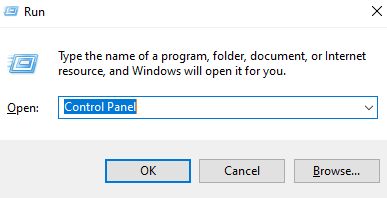
- Далее нажмите Поиск проблемы, чтобы открыть апплет панели управления, показанный непосредственно ниже.
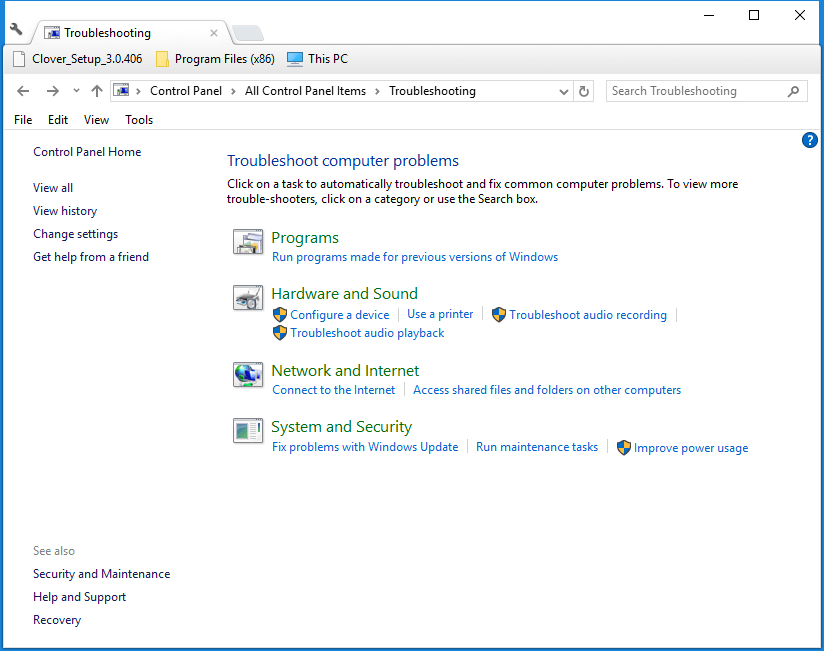
- Нажмите Посмотреть все в левой части окна панели управления.
- Нажмите Оборудование и устройства, чтобы открыть окно, показанное непосредственно ниже.
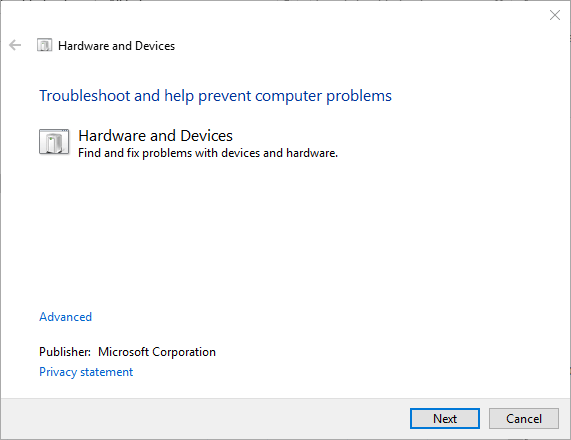
- Нажмите Передовой и выберите Применять ремонт автоматически.
- Нажмите Следующий для запуска средства устранения неполадок оборудования и устройств. Затем средство устранения неполадок может обнаружить проблемы и предоставить их исправления.
Оборудование и устройства - это встроенный Windows 10 средство устранения неполадок, которое помогает пользователям ремонтировать периферийные устройства. Таким образом, это средство устранения неполадок может предоставить исправление для микрофона Razer Kraken.
Если у вас также возникают проблемы с мышью Razer, не стесняйтесь проверить наши подробное руководство и заставьте ваше устройство снова работать.
2. Обновите драйверы с помощью расширенного инструмента
Обновление драйверов - лучшее решение, чтобы уберечь вас от подобных проблем. Но выполнение этого вручную может занять много времени.
 В большинстве случаев общие драйверы для оборудования и периферийных устройств вашего ПК не обновляются системой должным образом. Между универсальным драйвером и драйвером производителя есть ключевые различия.Поиск подходящей версии драйвера для каждого из компонентов вашего оборудования может оказаться утомительным. Вот почему автоматический помощник может каждый раз помогать вам находить и обновлять вашу систему с помощью правильных драйверов, и мы настоятельно рекомендуем DriverFix.Выполните следующие простые шаги, чтобы безопасно обновить драйверы:
В большинстве случаев общие драйверы для оборудования и периферийных устройств вашего ПК не обновляются системой должным образом. Между универсальным драйвером и драйвером производителя есть ключевые различия.Поиск подходящей версии драйвера для каждого из компонентов вашего оборудования может оказаться утомительным. Вот почему автоматический помощник может каждый раз помогать вам находить и обновлять вашу систему с помощью правильных драйверов, и мы настоятельно рекомендуем DriverFix.Выполните следующие простые шаги, чтобы безопасно обновить драйверы:
- Скачайте и установите DriverFix.
- Запустите программу.
- Дождитесь обнаружения всех ваших неисправных драйверов.
- DriverFix теперь покажет вам все драйверы, у которых есть проблемы, и вам просто нужно выбрать те, которые вы хотели исправить.
- Подождите, пока приложение загрузит и установит новейшие драйверы.
- Запустить снова ваш компьютер, чтобы изменения вступили в силу.

DriverFix
Обеспечьте безупречную работу драйверов компонентов вашего ПК, не подвергая его опасности.
Посетить вебсайт
Заявление об отказе от ответственности: эту программу необходимо обновить с бесплатной версии для выполнения некоторых конкретных действий.
3. Выберите микрофон гарнитуры Razer Kraken в качестве устройства по умолчанию.
- Щелкните правой кнопкой мыши значок динамика на панели задач и выберите Звуки, чтобы открыть окно, показанное непосредственно ниже.
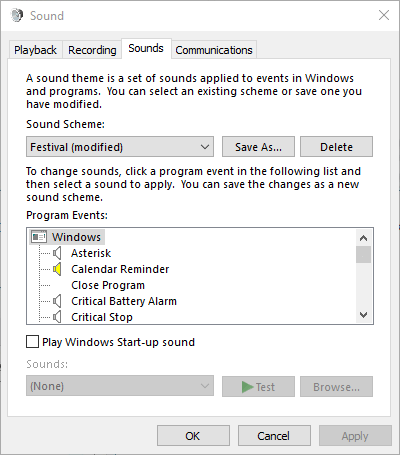
- Выберите вкладку «Запись» в окне «Звук».
- Щелкните правой кнопкой мыши пустое место на вкладке «Запись» и выберите Показать отключенные устройства.
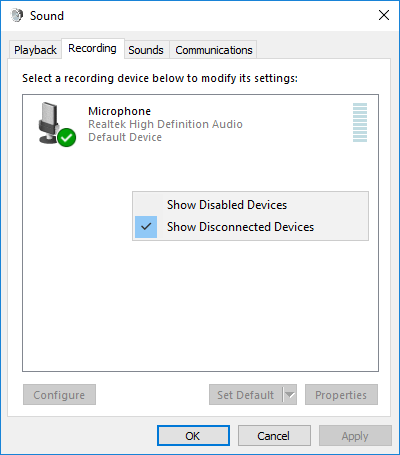
- Щелкните правой кнопкой мыши гарнитуру Razer Kraken. Микрофон и выберите Давать возможность вариант.
- Затем щелкните правой кнопкой мыши Гарнитура Микрофон и выберите Установить как устройство по умолчанию.
- нажмите Применять кнопку и щелкните ОК закрыть окно.
Иногда Windows 10 автоматически выбирает устройство по умолчанию для звуков. Выберите гарнитуру Razer и проверьте, сохраняется ли проблема.
4. Отрегулируйте громкость линии микрофона гарнитуры
- Щелкните правой кнопкой мыши значок динамика на панели задач и выберите Звуки.
- Затем выберите вкладку Запись, щелкните правой кнопкой мыши микрофон гарнитуры Razer Kraken и выберите Характеристики вариант.

- Выберите Вкладка Уровни в окне микрофона гарнитуры.
- При необходимости перетащите линию на шкале громкости вправо (100%).
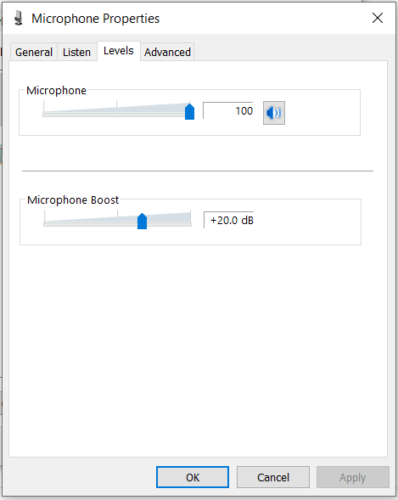
- Кроме того, нажмите кнопку Продвинутая вкладка.
- Выберите самую низкую частоту дискретизации в раскрывающемся меню Формат по умолчанию, которое может быть 2 канала, 16 бит, 44100 Гц (качество CD).

- Щелкните значок Применять и кнопки ОК.
Запустите сканирование системы, чтобы обнаружить потенциальные ошибки

Скачать Restoro
Инструмент для ремонта ПК

Нажмите Начать сканирование чтобы найти проблемы с Windows.

Нажмите Починить все для устранения проблем с запатентованными технологиями.
Запустите сканирование ПК с помощью Restoro Repair Tool, чтобы найти ошибки, вызывающие проблемы с безопасностью и замедление. После завершения сканирования в процессе восстановления поврежденные файлы заменяются новыми файлами и компонентами Windows.
Возможно, уровень громкости для Razer микрофон устанавливается на низкий уровень прямо в свойствах драйвера, даже если это очень редкое событие. На всякий случай проверьте настройки.
Razer Synapse не определяет вашу гарнитуру? Не волнуйтесь и следуйте решениям из нашего полного руководства, чтобы решить проблему в кратчайшие сроки.
5. Запустите программу в режиме администратора.
- Щелкните правой кнопкой мыши ярлык программы или значок .exe и выберите Характеристики.
- Щелкните значок Совместимость вкладка, чтобы открыть параметры на снимке ниже.
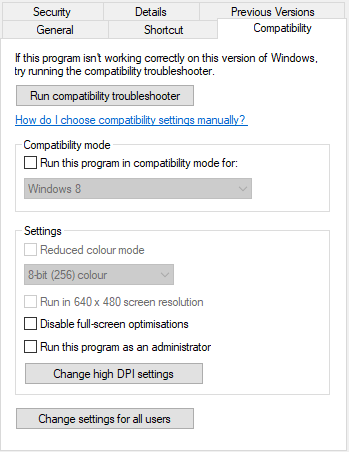
- Выберите Запустите эту программу от имени администратора параметр.
- Затем нажмите Применять > ОК применить новую опцию.
Запускаем все игры и прочее программное обеспечение, вы используете микрофон Kraken в режиме администратора. Это обеспечит доступ программного обеспечения ко всем подключенным периферийным устройствам.
6. Откатить драйвер Realtek Audio
- Открой Победа + Xменю с его клавишей Windows + горячей клавишей X.
- Нажмите Диспетчер устройств.

- Двойной клик Аудиовходы и выходы чтобы расширить эту категорию устройств.
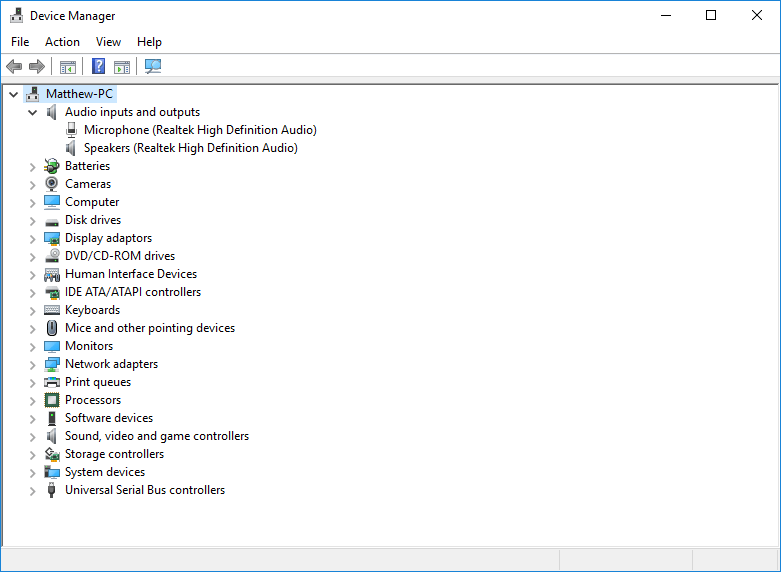
- Щелкните правой кнопкой мыши Цифровой выход Realtek и выберите Характеристики.
- Щелкните вкладку Драйвер, показанную непосредственно ниже.

- Затем нажмите кнопку Откат драйвера кнопку, если она не выделена серым цветом.
Обновление водители часто ремонтирует периферию. Тем не менее, некоторые пользователи Razer Kraken заявили, что откат обновлений аудиодрайвера Realtek исправил микрофоны их наушников.
Так что это разрешение может сработать и для вас, если вы можете выбрать Откат драйвера опция для цифрового выхода Realtek.
7. Переустановите драйверы Razer Kraken.
- Если не удается откатить драйвер Realtek, попробуйте вместо этого переустановить драйвер Razer Kraken. Чтобы переустановить драйвер наушников, откройте Диспетчер устройств окно.
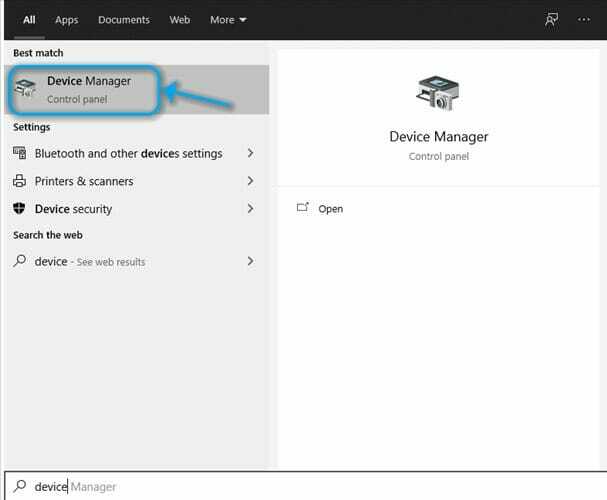
- Разверните Аудиовходы и выходы категория устройства.
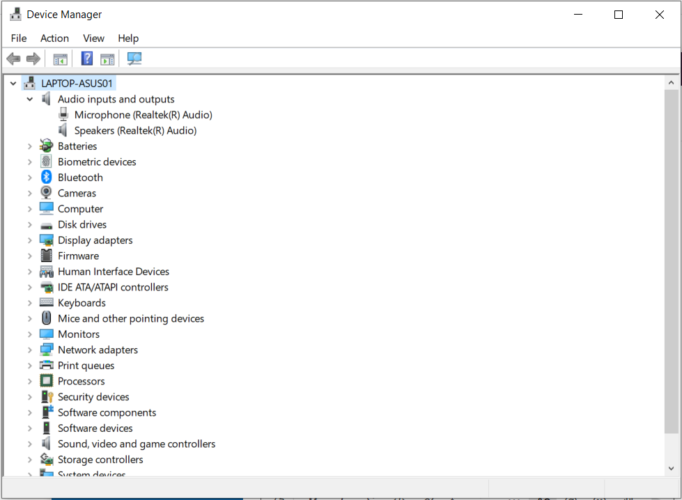
- Затем щелкните правой кнопкой мыши наушники Kraken и выберите Удалите устройство.
- нажмите Удалить в открывшемся диалоговом окне.
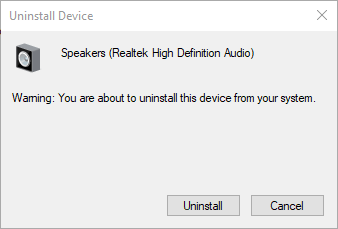
- Затем выключите Windows и перезагрузите компьютер или ноутбук с подключенными наушниками Kraken. Это переустановит драйвер Razer Kraken..
Не только гарнитура может вызвать различные проблемы, но и мышь Razer. Таким образом, мы также написали подробное руководство Это поможет вам решить все проблемы с мышью.
Если указанные выше решения не помогли устранить проблему с микрофоном Razer Kraken, может потребоваться ремонт оборудования.
Вы можете вернуть наушники Razer производителю для ремонта или замены гарнитуры, если срок гарантии еще не истек. Razer гарнитуры имеют годичный гарантийный период поддержки.
Сообщите нам, как это сработало для вас, в разделе комментариев ниже.
 По-прежнему возникают проблемы?Исправьте их с помощью этого инструмента:
По-прежнему возникают проблемы?Исправьте их с помощью этого инструмента:
- Загрузите этот инструмент для ремонта ПК получил рейтинг "Отлично" на TrustPilot.com (загрузка начинается на этой странице).
- Нажмите Начать сканирование чтобы найти проблемы с Windows, которые могут вызывать проблемы с ПК.
- Нажмите Починить все исправить проблемы с запатентованными технологиями (Эксклюзивная скидка для наших читателей).
Restoro был загружен 0 читатели в этом месяце.
Часто задаваемые вопросы
Может, его нужно перекалибровать. Для получения дополнительных решений используйте наши руководство по устранению всех проблем с мышью Razer в Windows 10.
Если у вас возникли проблемы с Razer Chroma во время игры, следуйте нашим руководство по устранению проблем с Razer Chroma в Gears 5.
Обычно проблема связана с вашими драйверами. Взгляните на наши руководство по устранению проблем с драйвером Razer Kraken.


